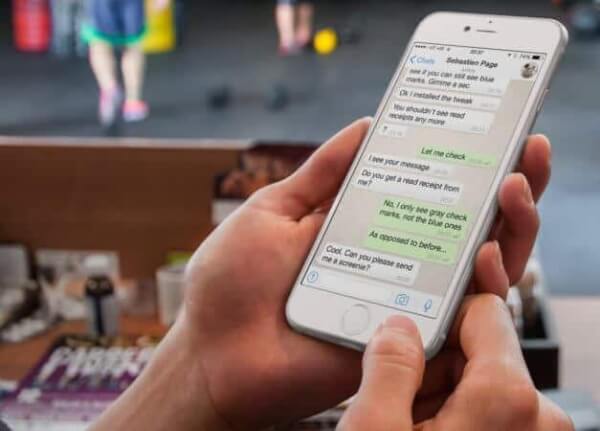
Il primo articolo del nuovo anno lo dedichiamo a WhatsApp… e al fare un po’ di pulizia nella popolare app di messaggistica. In passato abbiamo spiegato come liberare spazio su iPhone o iPad se non l’avete letto, vi consiglio di leggerlo! Ma in quel articolo non abbiamo specificato come liberare preziosi giga dall’applicazione più utilizzata da tutti noi… WhatsApp!
Probabilmente qualcuno di voi non sarà d’accordo con l’espressione, app più utilizzata, forse sfruttate di più Instagram o Facebook. Ve lo concedo, ma WhatsApp è molto popolare e, a differenza delle app di social network, ha un pregio/difetto, conserva video, foto e messaggi vocali che inviamo ai nostri amici.
Che problema c’è se usiamo tanto WhatsApp?
Nessuno se la memoria del vostro iPhone è da 256 gb.
Se invece avete un iPhone con memoria inferiore, allora vi consiglio di controllare quanta memoria occupano i dati di WhatsApp,.
Il problema principale di WhatsApp, purtroppo, è proprio legato ai dati. WhatsApp non salva nulla sui propri server, ma tutto in locale, e per locale intendo i nostri smartphone.
Controllare quanto spazio occupano i dati su whatsapp in iPhone
Prima di fare pulizia, dobbiamo controllare quanto spazio impegnano le conversazioni di WhatsApp sul dispositivo.
Andiamo perciò in impostazioni, generale, spazio libero.
Aspettiamo che iOs carichi i dati relativi allo spazio occupato e controlliamo le app che occupano più spazio. In alto dovremo trovare WhatsApp e quanto spazio occupa l’applicazione sul nostro telefono.
Se il vostro WhatsApp è bello pieno di giga… Sappiate che è possibile fare pulizia in modo intelligente.
come liberare spazio su whatsapp in modo selettivo
La cosa simpatica della procedura che sto per illustrare è che non cancelleremo tutto il contenuto delle chat e dei gruppi di whatsapp, ma solo dei contenuti che desideriamo delle chat o dei gruppi che selezioniamo. In poche parole lo faremo in modo selettivo, così da non perdere contenuti importanti da una parte e liberare spazio dall’altra.
Quindi apriamo whatsapp.
Andiamo in impostazioni, pannello in basso a destra.
Nella nuova vista selezioniamo utilizzo dati e archivio. Nella nuova schermata, tappiamo sull’ultima voce: utilizzo dati archivio.
E per magia vedremo l’elenco delle chat e dei gruppi ordinati per spazio occupato sul nostro dispositivo. Figo no?
Ora si che potremo fare una vera e propria operazione di pulizia su WhatsApp!
Per cancellare dati, selezionate l’amico/a o il gruppo sul quale volete cancellare dati come messaggi, , video o foto. Nella nuova vista, troverete la pagina della chat divisa per tipologia di contenuti. Avremo i messaggi, i contatti, le posizioni inviate o ricevute, foto, video, gif, documenti e così via.
Per ogni tipologia di contenuto avremo l’informazione che più ci interessa… Lo spazio occupato.
Per procedere all’eliminazione dovremo prima tappare sul pulsante gestisci che troviamo in basso alla fine della schermata, dopodiché, WhatsApp selezionerà di default tutti i contenuti contenenti dati da eliminare.
Questo significa che sono già selezionati tutte le tipologia di contenuti, se volete conservare qualcosa, dovrete deselezionare i contenuti che non volete perdere.
Eseguita l’operazione, tappate sul pulsante svuota, che troviamo sempre in basso a fine schermata.
Foto, video e messaggi vocali
Come potete vedere dalle varie chat che avete su whatsapp, i contenuti che occupano più spazio sono foto, video e messaggi vocali. Potete decidere di eliminare tutti i 3 le tipologia di contenuti o solo una sola tipologia, come i video,
Buona pulizia!




Commenta per primo